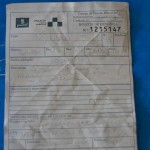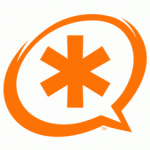GRUB y Mac OSx – Recuperar arranque IATKOS ML en grub
GRUB y Mac OSx – Recuperar arranque IATKOS ML en grub
¡Hola! Me dejo esta autonota para poder arrancar con Grub Mac OSx ya que en mi ordenador portatil con triple boot (Debian 7, Mac OSX y Windows 7) cada vez que actualizo algo se me lía muy gorda y esta última vez ha sido al instalar un nuevo kernel de Debian 7 que actualizó grub.
Mi anterior triple boot tenía que iniciar con Chameleon y ahí elegir si usar Mac o Linux. Luego salía grub donde podía escoger para iniciar linux o windows 7.
Todo se ha resuleto gracias a la nota de El Agente 47 donde explica como modificar grub para que nos arranque IatkOs L2.
Hay que buscar en /boot/grub/grub.cfg la linea de Mac y dejarla así:
### BEGIN /etc/grub.d/30_os-prober ###
menuentry "Windows 7 (loader) (on /dev/sda1)" --class windows --class os {
insmod part_msdos
insmod ntfs
set root='(hd0,msdos1)'
search --no-floppy --fs-uuid --set=root E8E40A31E40A0314
chainloader +1
}
menuentry "Mac OS X (32-bit) (on /dev/sda4)" --class osx --class darwin --class os {
insmod hfsplus
set root='(hd0,4)'
multiboot /boot
}
Donde debéis cambiar hd0,4 por vuestro disco, partición
Ahora desde grub podremos elegir los 3 sistemas operativos.
Un saludo y agradecer desde aquí al Agente 47 haberme solcionado el problema 😉